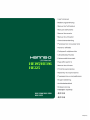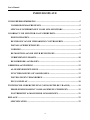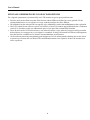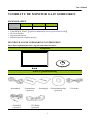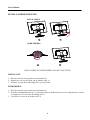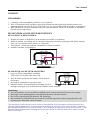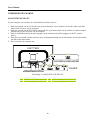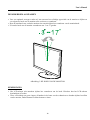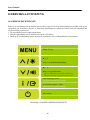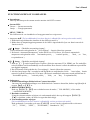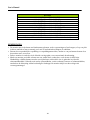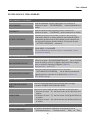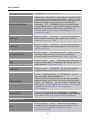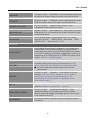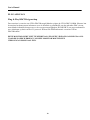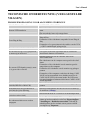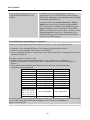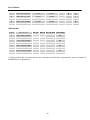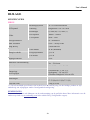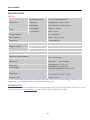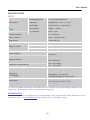Hannspree HE225DPB Handleiding
- Categorie
- Tv's
- Type
- Handleiding
Deze handleiding is ook geschikt voor

OSD[V5.9]
HE195/HE196
HE225
HSG 1249/ HSG 1250
HSG 1251

User’s Manual OSD[V5.9]
2
Lees deze handleiding zorgvuldig door voordat u de monitor gaat gebruiken. Deze handleiding moet
worden bewaard als toekomstige naslagwerk.
FCC-verklaring Klasse B radiofrequentiestoringen
Dit apparaat werd getest en voldoet aan de beperkingen voor een digitaal apparaat van Klasse B, in
overeenstemming met Deel 15 van de FCC-voorschriften. Deze beperkingen zijn ontwikkeld om een
redelijke beveiliging te bieden tegen schadelijke storingen in een residentiële installatie. Dit apparaat
genereert, gebruikt en kan radiofrequentie-energie uitstralen en kan, indien niet geïnstalleerd en
gebruikt in overeenstemming met de instructies, schadelijke storing veroorzaken in
radiocommunicatie. Er is echter geen garantie dat er geen storing zal optreden in een particuliere
installatie. Als dit apparaat toch schadelijke storingen veroorzaakt aan radio- of televisieontvangst,
wat kan vastgesteld worden door het apparaat in en uit te schakelen, moet de gebruiker deze storing
proberen te corrigeren door een of meer van de volgende maatregelen te nemen:
Wijzig de richting van de ontvangstantenne of verplaats de antenne.
Vergroot de afstand tussen de apparatuur en de ontvanger.
Sluit het apparaat aan op een stopcontact op een ander circuit dan dat waarop de ontvanger is
aangesloten.
Raadpleeg de leverancier of een ervaren radio/tv-technicus voor hulp.
Het apparaat voldoet aan Deel 15 van de FCC-voorschriften. Het apparaat is onderhevig aan de
volgende twee voorwaarden: (1) dit apparaat mag geen schadelijke storingen veroorzaken en (2) dit
apparaat moet elke storing aanvaarden, met inbegrip van storingen die een ongewenste werking
kunnen veroorzaken.
CANADA
Dit digitaal apparaat van Klasse B voldoet aan alle vereisten van de Canadese voorschriften voor
storingsveroorzakende apparatuur.
【Optioneel, afhankelijk van het geselecteerde model】
Dit apparaat voldoet aan de vereisten van de EMC-richtlijn 2004/108/ECmet betrekking tot
Elektromagnetische compatibiliteit en 2006/95/EC en 93/68/EEC met betrekking de Lage
voltage-richtlijn.
【Optioneel, afhankelijk van het geselecteerde model】
De wandcontactdoos moet zich in de buurt van het apparaat bevinden en moet gemakkelijk
toegankelijk zijn.

User’s Manual
3
INFORMATIE VOOR RECYCLING
Bij Hanns.G. besteden we veel zorg aan het milieuaspect en zijn we er vast van overtuigd dat een
gepaste verwerking en recycling van industriële apparaten aan het einde van hun levensduur ons
helpen voor een veiligere aarde.
Deze toestellen bevatten recycleerbare materialen die kunnen worden herwonnen en hergebruikt in
splinternieuwe technische toestellen. Andere materialen zijn dan weer geklasseerd als gevaarlijke en
giftige stoffen. We raden u dan ook sterk aan om de nodige informatie in te winnen om dit product te
laten recycleren.
Bezoek voor meer informatie de site
www.hannsg.com

User’s Manual
4
INHOUDSOPGAVE
VEILIGHEIDSOPMERKING .................................................................................. 5
VOORZORGSMAATREGELEN ........................................................................ 5
SPECIALE OPMERKINGEN VOOR LCD-MONITORS ............................... 6
VOORDAT U DE MONITOR GAAT GEBRUIKEN.............................................. 7
EIGENSCHAPPEN ............................................................................................... 7
DE INHOUD VAN DE VERPAKKING CONTROLEREN .............................. 7
INSTALLATIERICHTLIJNEN ........................................................................... 8
VOEDING ............................................................................................................... 9
DE MONITOR AAN DE MUUR BEVESTIGEN .............................................. 9
VERBINDINGEN MAKEN ................................................................................ 10
DE KIJKHOEK AANPASSEN ........................................................................... 11
GEBRUIKSAANWIJZING ..................................................................................... 12
ALGEMENE RICHTLIJNEN ........................................................................... 12
FUNCTIEKNOPPEN OP VOORPANEEL ....................................................... 13
INSTELLINGEN VERANDEREN .................................................................... 15
PLUG AND PLAY ................................................................................................ 18
TECHNISCHE ONDERSTEUNING (VEELGESTELDE VRAGEN) ............... 19
PROBLEEMOPLOSSING VOOR ALGEMENE STORINGEN ................... 19
FOUTBERICHT & MOGELIJKE OPLOSSINGEN ...................................... 21
BIJLAGE ................................................................................................................... 23
SPECIFICATIES ................................................................................................. 23

User’s Manual
5
VEILIGHEIDSOPMERKING
1. De veranderingen of aanpassingen die niet expliciet zijn goedgekeurd door de partij die
verantwoordelijk is voor de compliantie, kunnen de bevoegdheid van de gebruiker ongedaan maken om
het apparatuur te gebruiken.
2. Gewapende interfacekabels en stroomkabels, indien van toepassing, moeten worden gebruikt in
overeenstemming met de emissiegrenzen.
3. De fabrikant is niet verantwoordelijk voor radio- of tv-interferentie veroorzaakt door ongeautoriseerde
aanpassingen aan dit apparatuur. Het is de verantwoordelijkheid van de gebruiker om dergelijke
interferentie te corrigeren.
4. Gebruik alleen bevestigingsmateriaal/accessoires die gespecificeerd worden door de fabrikant.
WAARSCHUWING:
De monitor niet blootstellen aan regen of vocht om gevaar op brand of schokken te vermijden. Gevaarlijk
hoge spanningen zijn aanwezig in de monitor. De behuizing niet openen. Laat het onderhoud alleen
uitvoeren door bevoegd personeel.
VOORZORGSMAATREGELEN
• Gebruik de monitor niet in de buurt van water, bijv. naast een bad, wasbak, gootsteen, waskuip, zwembad
of in een vochtige kelder.
•
De monitor niet op een instabiele kar, standaard of tafel plaatsen. Als de monitor valt, kan een persoon
letsel oplopen en er kan ernstige schade ontstaan aan het apparaat. Gebruik alleen een kar of standaard
die wordt aanbevolen door de fabrikant of die bij de monitor wordt verkocht. Indien u de monitor aan de
wand bevestigd of op een plank plaatst, dient u een montagekit te gebruiken die is goedgekeurd door de
fabrikant en de aanwijzingen van deze kit op te volgen.
• Gleuven en openingen aan de achterzijde en onderzijde van de behuizing dienen voor de ventilatie. Voor
een betrouwbare werking van de monitor en om deze te beschermen tegen oververhitting, mogen deze
openingen niet geblokkeerd of bedekt worden. De monitor niet op een bed, bank, kleed of een dergelijk
oppervlak plaatsen. Plaats de monitor niet in de buurt of op een verwarming of hittebron. De monitor niet
in een boekenkast of kast plaatsen, tenzij er voldoende ventilatie mogelijk is.
•
De monitor mag alleen worden gebruikt op een type stroombron dat wordt weergegeven op het etiket.
Raadpleeg uw dealer of uw lokale elektriciteitsbedrijf, indien u niet zeker bent van het stroomtype bij u
thuis.
• Ontkoppel de eenheid tijdens onweer of als deze gedurende een langere periode niet zal worden gebruikt.
Dit beschermt de monitor tegen schade door stroomstoten.
• De stroomstrips en de verlengkabels niet overbelasten. Overbelasting kan leiden tot brand of elektrische
schokken.
• Plaats nooit voorwerpen in de gleuf van de monitorbehuizing. Hierdoor kan er kortsluiting ontstaan, wat
kan leiden tot brand of elektrische schokken. Mors nooit vloeistoffen op de monitor.
• Probeer niet zelf onderhoud uit te voeren op de monitor, het openen of verwijderen van de behuizing kan
u blootstellen aan gevaarlijke spanningen en andere gevaren. Laat al het onderhoud uitvoeren door
bevoegd onderhoudspersoneel.
• Het wandstopcontact moet zich in de buurt van het apparaat bevinden en moet makkelijk te bereiken
zijn.

User’s Manual
6
SPECIALE OPMERKINGEN VOOR LCD-MONITORS
De volgende symptomen zijn normaal bij een LCD-monitor en geven geen probleem aan.
• Door de aard van het fluorescerende licht kan het scherm flikkeren tijdens het eerste gebruik. Zet de
stroomschakelaar uit en vervolgens weer aan, zodat de monitor niet meer flikkert.
• De helderheid op het scherm kan iets ongelijk zijn, afhankelijk van het bureaubladpatroon dat u gebruikt.
• Het LCD-scherm bevat effectieve pixels van 99,99% of meer. Er kunnen oppervlaktedefecten voorkomen
van 0,01% of minder, zoals een ontbrekende pixel of een pixel dat constant blijft branden.
• Door de aard van het LCD-scherm kan er een nabeeld van het vorige scherm weergegeven blijven nadat
het beeld uren is weergegeven en vervolgens is veranderd. In dit geval herstelt het scherm zich langzaam
door het beeld te veranderen of u kunt de stroomschakelaar uren uitzetten.
• Als het scherm plotseling onregelmatig gaat knipperen of als de achtergrondverlichting niet werkt, dient
u contact op te nemen met uw dealer of het onderhoudscentrum voor reparatie. Probeer de monitor niet
zelf te repareren.

User’s Manual
7
VOORDAT U DE MONITOR GAAT GEBRUIKEN
EIGENSCHAPPEN
Típus: HE195 HE196 HE225
Afmeting: 47cm/ 18.5” 48,3cm/ 19” 54,6cm/ 21.5”
• Duidelijk, helder scherm voor Windows
• EPA ENERGY STAR
®
【Optioneel,afhankelijk van het geselecteerde model】
• GP Groen Product
• Ergonomisch ontwerp
• Ruimtebesparend, compact ontwerp
DE INHOUD VAN DE VERPAKKING CONTROLEREN
De productverpakking moet de volgende onderdelen bevatten:
LCD-monitor
Kabels en gebruikshandleiding
Stroomkabel Garantiekaart
(optioneel)
Snelstartgids Gebruikshandleiding
(optioneel)
VGA-Kabel
Audiokabel
(optioneel)
DVI Kabel
(optioneel)

User’s Manual
8
INSTALLATIERICHTLIJNEN
INSTALLEREN
VERWIJDEREN
INSTALLEREN EN VERWIJDEREN VAN HET VOETSTUK
INSTALLATIE:
1. Draai de monitor om en plaats het ondersteboven.
2. Monteer de voet op de kolom van de monitor (afb. 1).
3. Draai de voet als in de afbeelding (afb. 2) tot hij 'klikt'.
VERWIJDEREN:
1. Draai de monitor om en plaats het ondersteboven.
2. Gebruik een hulpmiddel om de "a" punt naar binnen te drukken om de voet te ontgrendelen, en draai
vervolgens de voet als in de afbeelding (afb. 1).
3. Verwijder de voet van de monitor (afb. 2).

User’s Manual
9
VOEDING
STROOMBRON:
1. Controleer of de stroomkabel geschikt is voor uw gebied.
2. Deze LCD-monitor heeft een interne universele stroomvoorziening die het gebruik toestaat in een
spanningsgebied van 100/120 V AC of 220/240 V AC (er is geen aanpassing vereist door de gebruiker).
3. Sluit een uiteinde van de stroomkabel aan op de stroomconnector van uw LCD-monitor en het andere
uiteinde op een stopcontact.
DE MONITOR AAN DE MUUR BEVESTIGEN
HET VOETSTUK DEMONTEREN:
1. Koppel alle kabels en draden los van de monitor om schade te voorkomen.
2. Plaats de monitor voorzichtig met de voorzijde omlaag op een zacht en plat oppervlak (laken, schuim,
doek, enz.) om schade aan de monitor te voorkomen.
3. Verwijder de 3 schroeven zodat het voetstuk kan worden verwijderd.
4. Maak het voetstuk voorzichtig los.
(alleen informatief)
DE MONITOR AAN DE MUUR MONTEREN:
1. koop een VESA-compatibele wandhaak:
VESA 100×100, 4 gaten, M4, 8mm, 8kg.
2. Zoek de ideale positie om uw monitor aan de muur te
bevestigen.
3. Bevestig de wandhaak stevig aan de muur.
4. Maak de monitor vast aan de haak met behulp van de 4
montage-openingen op de achterkant en het midden van de monitor.
Opmerking:
• Lees de instructies van uw specifieke wandhaak om de monitor goed aan de muur te bevestigen.
• De hoogte van de montagegaten is 100 mm horizontaal en 100 mm verticaal.
• De vereiste schroeftypen zijn metrisch: M4, 8mm lang.
• Het voetstuk van de monitor kan op een tafel of een hard oppervlak worden vastgeschroefd via de
opening op de achterkant van het voetstuk.
*Het installeren van de monitor vereist speciale vaardigheden die alleen mogen worden uitgevoerd door
bevoegd onderhoudspersoneel. De klant mag niet proberen het werk zelf uit te voeren. Hanns.G aanvaardt
geen aansprakelijkheid voor onjuiste montage of voor montage die ongevallen of letsels veroorzaakt. U kunt
bevoegd onderhoudspersoneel raadplegen over het gebruik van de optionele haak om de monitor aan de
muur te bevestigen.

User’s Manual
10
VERBINDINGEN MAKEN
AANSLUITEN OP EEN PC:
Zet uw computer uit voordat u de onderstaande procedure uitvoert.
1. Sluit één uiteinde van de VGA-kabel aan op de achterzijde van de monitor en sluit het andere uiteinde
aan op deVGA-poort van de computer.
2. Sluit één uiteinde van de DVI kabel (optioneel) aan op de achterzijde van de monitor en sluit het andere
uiteinde aan op de DVI poort van de computer.
3. Sluit de audiokabel aan op de audio-ingang van de monitor en de audio-uitgang van de PC (groene
poort).
4. Steek het ene uiteinde van het netsnoer in de voedingsaansluiting van de lcd-monitor en steek het andere
uiteinde in het stopcontact.
5. Zet uw monitor en computer aan.
Afbeelding 2. AANSLUITEN OP EEN PC
1 LIJNINGANG (optioneel) 2 VGA-ingang
3 DVI ingang (optioneel) 4 Stroomingang

User’s Manual
11
DE KIJKHOEK AANPASSEN
• Voor een optimale weergave raden wij aan om naar het volledige oppervlak van de monitor te kijken en
vervolgens de hoek van de monitor naar voorkeur te veranderen.
• Hou de standaard vast, zodat de monitor niet omvalt tijdens het veranderen van de monitorhoek.
• U kunt de hoek van de monitor veranderen van -3 tot 17 graden.
Afbeelding 3. DE HOEK VAN DE MONITOR
OPMERKINGEN:
• Het LCD-scherm niet aanraken tijdens het veranderen van de hoek. Hierdoor kan het LCD-scherm
beschadigen of breken.
•
Wees voorzichtig om geen vingers of handen in de buurt van de scharnieren te houden tijdens het tillen
van de monitor, anders kunnen ze klem komen te zitten.

User’s Manual
12
GEBRUIKSAANWIJZING
ALGEMENE RICHTLIJNEN
Druk op de stroomknop om de monitor aan en uit te zetten. De overige functieknoppen bevinden zich op het
voorpaneel van de monitor (zie afb. 4). Door deze instellingen te veranderen, kunt u het beeld aanpassen aan
uw persoonlijke voorkeuren.
• De stroomkabel moet worden aangesloten.
• Sluit de signaalkabel van de monitor aan op de VGA-kaart.
•
Druk op de voedingsknop om de monitor in te schakelen. De voedingsindicator zal oplichten.
Menu / Terug
▲ [+]
Knop voor helderheidsinstelling
▼[-]
Knop voor geluidssterkte
[De beschikbaarheid van deze functie is
afhankelijk van het geselecteerde model]
Auto-instelling / Enter
《Modellen met analoge ingang》
Invoerbron wijzigen / Enter
《Modellen met digitale ingang》
Stroomknop
Afbeelding 4. KNOPPEN BEDIENINGSPANEEL

User’s Manual
13
FUNCTIEKNOPPEN OP VOORPANEEL
• Stroomknop:
Druk op deze knop om de stroom naar de monitor AAN/UIT te zetten.
• Stroom-LED:
Groene — Stroom aan-modus.
Oranje — Energiespaarstand.
• MENU / TERUG:
Het OSD-menu in- en uitschakelen of terug gaan naar het vorige menu.
• Aanpassen ▲▼: [De beschikbaarheid van deze functie is afhankelijk van het geselecteerde model]
1. Helderheid en geluidssterkte instellen als het OSD niet actief is.
2. Blader door de aanpassingspictogrammen als de OSD is ingeschakeld of pas een functie aan als de
functie actief is.
•【 i 】-knop: 《Modellen met analoge ingang》
1. Het OSD-menu wordt gebruikt als 《bevestigings》–functie tijdens het opstarten.
2. De functie “Automatisch aanpassen” werkt alleen voor VGA-invoer. (De functie automatisch
aanpassen wordt gebruikt om de 「horizontale positie」, 「verticale positie」, 「klok」, en 「fase」
te optimaliseren.)
•【 i 】-knop: 《Modellen met digitale ingang》
1. Druk op 【 i 】om de bronselecties te openen. (Selecties omvatten VGA, HDMI, enz. De werkelijke
selecties kunnen variëren afhankelijk van de modellen. Deze functie is alleen beschikbaar op modellen
met digitale ingangen)
2. Het OSD-menu wordt gebruikt als《bevestigings》–functie tijdens het opstarten.
3. Als deze knop langer dan 3 seconden wordt ingedrukt en vastgehouden, zal de 「Auto Adjust」functie
starten bij gebruik van alleen de VGA input. (De functie automatisch aanpassen wordt gebruikt om de
「horizontale positie」, 「verticale positie」, 「klok」, en 「fase」 te optimaliseren.)
• Sneltoetsen:
1. Standaardinstellingen Helderheid en Contrast herstellen:
Om zowel de standaardinstellingen voor Helderheid als Contrast te herstellen, drukt u tegelijkertijd de
toetsen
【
▲
】
en
【
▼
】
in.
2. BEELDVERHOUDING:
【】【】
Druk op MENU + ▼ om te schakelen naar
「
de modus VOL-MODUS
」
of de modus
「
AANPASSEN-MODUS
」
.
3. Resolutie veranderen:
U kunt de schermresoluties wijzigen (zie onderstaande tabel) door op de knoppen
【】
MENU +
【
▲
】
te drukken, zodat u de beste weergavekwaliteit krijgt.
4. Voorinstellingsmodus wijzigen:
[De beschikbaarheid van deze functie is afhankelijk van het geselecteerde model]
Druk gedurende 3 seconden op de toets
【】
MENU om een van de volgende modi te selecteren
「」
PC ,
「」
FILM ,
「
SPEL
」
,
「
ECONOMIE
」
. Standaard is
「」
PC .

User’s Manual
14
Resolutie
640×400@70Hz ↔ 720×400@70Hz
640×480@60Hz ↔ 720×480@60Hz
1024×768@70Hz ↔ 1280×768@70Hz
1280×768@60Hz ↔ 1360×768@60Hz
1400×1050@60Hz ↔ 1680×1050@60Hz
1400×1050@RB 60Hz ↔ 1680×1050@RB 60Hz
1400×1050@75Hz ↔ 1680×1050@75Hz
1440×900@60Hz ↔ 1600×900@60Hz
1360×768@60Hz ↔ 1366×768@60Hz
1280×960@60Hz ↔ 1600×900@60Hz
** De beschikbare schermresoluties zijn van het model afhankelijk.
OPMERKINGEN:
• De monitor niet in de buurt van hittebronnen plaatsen, zoals verwarmingen of stofvangers, of op een plek
in direct zonlicht of met overmatig veel stof of mechanische trillingen of schokken.
• Bewaar de oorspronkelijke verpakking en verpakkingsmaterialen, omdat ze van pas kunnen komen als u
de monitor moet vervoeren.
• Pak uw monitor in zoals het in de fabriek was ingepakt voor een maximale bescherming.
• Maak uw monitor periodiek schoon met een zachte doek, zodat deze er als nieuw uit blijft zien.
Hardnekkige vlekken kunnen worden verwijderd met een doek die iets is gedrenkt in een mild
schoonmaakmiddel. Gebruik nooit sterke oplosmiddelen, zoals verdunner, benzeen of schuurmiddelen,
omdat deze de behuizing zullen beschadigen. Ontkoppel de monitor altijd voor het reinigen als
voorzorgsmaatregel.

User’s Manual
15
INSTELLINGEN VERANDEREN
HELDERHEID / CONTRAST
HELDERHEID
Stelt de helderheid van het scherm naar uw voorkeur in.
Selecteer de optie 「HELDERHEID」 om de helderheid in te
stellen.
CONTRAST
Stelt het contrast van het scherm naar uw voorkeur in.
Selecteer de optie 「CONTRAST」om het contrast in te stellen.
ACTIEF CONTRAST
Optimale instelling voor beelden of video’s met een hoog
contrast.De donkere en lichte gebieden van het beeld worden
automatisch gedetecteerd en het contrast wordt verbeterd om
een zuiverder, scherper beeld te bieden. U kunt ook de optie
「ACTIEF CONTRAST」selecteren.
VOORINSTELLINGSMODUS
Selecteer de voorinstellingsmodus volgens uw voorkeuren: PC/
FILM/ SPEL / ECONOMIE
[De beschikbaarheid van deze functie is afhankelijk van het
geselecteerde model]
INGANGSINSTELLING
INGANGSINSTELLING
Selecteer de optie「INGANGSINSTELLING」 om te wisselen
tussen de analoge (VGA) of digitale (DVI) bron. Bevestig de
optie en selecteer Analoog of Digitaal. [Dubbele
ingangsmodus – optioneel]
AUTOMATISCH ZOEKEN
Selecteer uit het menu Signaal Selectie de functie
「AUTOMATISCH ZOEKEN」 om de functie automatisch
signaal zoeken te activeren of te deactiveren. [Alleen voor
DVI/ HDMI-ingang]
KLEURINSTELLING
WAR M
NATUURLIJK (6500K)
KOEL
Kies de kleurtemperatuur van het scherm naar uw eigen
voorkeur: WARM/ NATUURLIJK/ KOEL.
GEBRUIKER
Beweeg de cursor naar de optie Gebruiker en selecteer deze.
1. Selecteer de optie 「R」om het niveau van de rode kleur in te
stellen.
2. Selecteer de optie 「G」om het niveau van de groene kleur in
te stellen.
3. Selecteer de optie 「B」om het niveau van de blauwe kleur in
te stellen.
BEELDINSTELLING
AUTO AANPASSEN
De functie automatisch aanpassen wordt gebruikt om de
「horizontale positie」, 「verticale positie」, 「klok」, en 「fase」

User’s Manual
16
te optimaliseren. [Alleen voor VGA]
BEELDVERHOUDING
Wanneer de beeldverhouding van het scherm is vervormd, kunt
u aanpassingen aanbrengen met deze functie.
「
FULL
」
(VOL)
geeft een weergave op volledig scherm aan. Dit garandeert niet
dat het beeld wordt weergegeven in zijn oorspronkelijke
verhouding.
「
FIT
」
(AANPASSEN) geeft aan dat het beeld
wordt geschaald naar de originele beeldverhouding. Hierdoor
kunnen er zwarte banden op het scherm verschijnen. [De
beschikbaarheid van deze functie is afhankelijk van het
geselecteerde model]
H-POSITIE
Selecteer de optie 「H-POSITIE」 om het schermbeeld naar
links of rechts te verplaatsen. Bevestig de optie en stel het
niveau in. [Alleen voor VGA]
V-POSITIE
Selecteer de optie 「V-POSITIE」 om het scherm omhoog of
omlaag te verplaatsen. Bevestig de optie en stel het niveau in.
[Alleen voor VGA]
KLOKINSTELLING
Selecteer de optie 「KLOKINSTELLING」 om de verticale
flikkering van de tekens op het scherm te verminderen.
Bevestig de optie en stel het niveau in. [Alleen voor VGA]
FASE
Selecteer de optie 「FASE」 om de horizontale flikkering van
de tekens op het scherm te verminderen. Bevestig de optie en
stel het niveau in. [Alleen voor VGA]
SCHERPTE
Selecteer de optie 「SCHERPTE」om de scherpte van het
beeldscherm aan te passen. Stel de waarde in van -2 tot 2.
VIDEO-MODUS
Selecteer「VIDEO-MODUS」of「PC-MODUS」voor de
video-overdracht. Wanneeru HDMI of
HDMI-naar-DVI-poorten gebruikt voor de video-overdracht,
kunnen de randen van de video een weinig worden bijgeknipt.
Selecteer「PC-MODUS」 om video's met het volledige beeld
weer te geven. (VIDEO-MODUS werkt alleen voor een ingang
vanaf HDMI of DVI die HDCP-video ondersteunt
(YUV-formaat))
RESPONSTIJD
Stel de reactietijd in via de functie Reactietijd. Beschikbare
instellingen zijn MINIMUM, GEMIDDELD en MAXIMUM.
[Deze optie is alleen op bepaalde modellen beschikbaar].
OSD-INSTELLING
TAAL
Selecteer de optie 「TAAL」 om de taal van het OSD te
veranderen. Activeer de optie en selecteer een taal. [Alleen
voor referentie, de OSD-taal is afhankelijk van het
geselecteerde model]

User’s Manual
17
H-POSITIE
Selecteer de optie 「H-POSITIE」om de horizontale positie van
het OSD in te stellen. Selecteer de optie en stel het niveau in.
V-POSITIE
Selecteer de optie 「V-POSITIE」om de verticale positie van het
OSD in te stellen. Selecteer de optie en stel het niveau in.
DOORZICHTIGHEID
Selecteer de optie 「DOORZICHTIGHEID」om de
transparantie van het OSD in te stellen.
OSD TIME-OUT
Selecteer de optie 「OSD TIME-OUT」om de time-out van het
OSD tussen 10 en 100 seconden in te stellen. Selecteer de optie
en stel het niveau in.
OSD KLEUR
Om de kleurcombinatie van het OSD-venster in te stellen,
selecteert u de optie 「OSD KLEUR」in het menu 「OSD
INSTELLING」. Kies de stand 1, 2 of 3.
SYSTEEM
AUDIO INPUT
Het is aanbevolen tijdens het overdragen via de HDMI-poort,
AUDIO INPUT in te stellen op HDMI. Als er geen geluid
wordt uitgevoerd, raden wij u aan AUDIO INPUT in te stellen
op PC en te controleren of de audio-uitgangskabel van de pc is
aangesloten op de LINE IN-poort (or AUDIO IN-poort) van de
monitor. [Alleen voor HDMI-ingang]
VOLUME
Selecteer de optie 「VOLUME」om het volumeniveau te
veranderen. Bevestig de optie en stel het niveau in. [Deze
functie geldt alleen voor modellen met ingebouwde audio]
● Als u het volume hoog instelt, loopt u het risico op
gehoorschade.
DEMPEN
Selecteer de optie 「DEMPEN」om de functie in en uit te
schakelen. [Als u het volume aanpast terwijl het geluid is
uitgeschakeld, schakelt u het geluid daarmee in. (De
beschikbaarheid van deze functie is afhankelijk van het
geselecteerde model.) ]
DDC/CI
Selecteer de optie 「DDC/CI」om de functie in en uit te
schakelen. [Dubbele ingangsmodus – optioneel]
FABRIEKSWAARDEN
Selecteer de optie 「FABRIEKSWAARDEN」om de
standaardinstelling van de monitor opnieuw in te stellen.
Hiermee worden de huidige instellingen gewist. Voer de optie
in en selecteer Aan of Uit.
INFORMATIE
Toont de horizontale frequentie/verticale frequentie/resolutie
information.

User’s Manual
18
PLUG AND PLAY
Plug & Play DDC2B-eigenschap
Deze monitor is voorzien van VESA DDC2B-mogelijkheden volgens de VESA DDC-NORM. Hiermee kan
de monitor het hostsysteem informeren over de identiteit en, afhankelijk van het gebruikte DDC-niveau,
aanvullende informatie doorgeven over de weergavemogelijkheden. De DDC2B is een gegevenskanaal in
twee richtingen op basis van het I²C-protocol. De host kan EDID-informatie verzoeken via het
DDC2B-kanaal.
DEZE MONITOR LIJKT NIET TE WERKEN ALS ER GEEN VIDEO-INGANGSSIGNAAL IS.
VOOR DE GOEDE WERKING VAN DEZE MONITOR MOET ER EEN
VIDEO-INGANGSSIGNAAL ZIJN.

User’s Manual
19
TECHNISCHE ONDERSTEUNING (VEELGESTELDE
VRAGEN)
PROBLEEMOPLOSSING VOOR ALGEMENE STORINGEN
PROBLEEM & VRAAG MOGELIJKE OPLOSSING
Stroom-LED brand niet
*Controleer of de stroomschakelaar in de AAN-stand
staat.
*De stroomkabel moet zijn aangesloten.
Geen Plug & Play
*Controleer of het computersysteem compatibel is met
Plug & Play
*Controleer of de videokaart compatibel is met Plug &
Play
*Controleer of er geen pinnen in de stekker van de VGA
- of DVI-aansluitingen gebogen zijn.
Het scherm is te donker of te helder *Stel de opties contrast en helderheid in
Het beeld beweegt of een golfpatroon
is aanwezig in het beeld
*Verwijder elektrische apparatuur dat de elektrische
interferentie kunnen veroorzaken
De stroom-LED brandt (oranje), maar
er is geen video of beeld
*Stroomschakelaar van de computer moet in de
AAN-stand staan
*De videokaart van de computer moet goed in de sleuf
zitten
*Controleer of de videokabel van de monitor goed is
aangesloten op de computer
*Controleer de videokabel van de monitor op gebogen
pennen
*Controleer of de computer werkt door de knop CAPS
LOCK op het toetsendruk in te drukken terwijl u de
CAPS LOCK-LED in de gaten houdt. De LED moet
niet gaan branden of uitgaan als de knop CAPS LOCK
wordt ingedrukt.
Een van de primaire kleuren ontbreekt
(ROOD,GROEN of BLAUW)
*Controleer de videokabel van de monitor op gebogen
pennen
Schermbeeld is niet gecentreerd of
heeft niet de juiste afmeting
*Stel de pixelfrequentie KLOK en FASE in of druk op
de sneltoets ( i-knop) .
Het beeld heeft afwijkend kleuren
(wit ziet er niet wit uit)
*Stel de RGB-kleur in of selecteer de kleurtemperatuur
De schermresolutie moet worden
aangepast
*Onder Win 2000/ME/XP. Klik op een willekeurige
plaats op het bureaublad en selecteer Eigenschappen
>Instellingen > Beeldschermresolutie. Gebruik de
schuifregelaar om de resolutie aan te passen en klik
vervolgens op Toepassen.

User’s Manual
20
Er wordt geen geluid uitgevoerd van
de ingebouwde luidspreker van de
monitor
*Controleer of de audio-uitgangskabel van de pc
aangesloten is op de LINE IN-poort van het scherm.
*Zorg dat de aanpassing van het geluidsvolume duidelijk
kan worden geïdentificeerd.
*Controleer of de optie System (Systeem) > Silence
(Stilte) in het menu van de monitor is ingeschakeld.
*Als er tijdens de overdracht via de HDMI-poort geen
geluid wordt uitgevoerd, is het aanbevolen AUDIO
INPUT te selecteren als een PC-optie. Controleer of de
audio-uitgangskabel van de pc is aangesloten op de
LINE IN-poort (or AUDIO IN-poort) van de monitor.
[Alleen voor HDMI-ingang]
Addendum met betrekking tot Windows 7
Wanneer u weergaveproblemen ondervindt met Windows 7 moet u het volgende doen:
1. Controleer of uw computer Windows 7 kan ondersteunen (hardwarevereisten).
1. Controleer of uw videokaart kan werken met Windows 7.
2. Als uw videokaart Windows 7 ondersteunt, moet u het recentste Win 7-stuurprogramma van uw
videokaart installeren.
Wij raden u aan het volgende te doen:
1. Installeer het recentste videostuurprogramma van uw videokaart voor Windows 7.
2. Probeer de aanbevolen beeldschermresolutie te gebruiken die wordt ondersteund door de
monitor.
3. Als de aanbevolen beeldschermresolutie niet werkt, kunt u de tweede aanbevolen
beeldschermresolutie proberen.
1 2
35,56cm / 14” (16:9) 1366×768@60Hz 1366×768@50Hz
39,6cm / 15.6” (16:9) 1366×768@60Hz 1366×768@75Hz
40,64cm / 16” (16:9) 1366×768@60Hz 1366×768@50Hz
43,2cm / 17” (16:10) 1440×900@60Hz 1440×900@75Hz
47cm / 18.5” (16:9) 1366×768@60Hz 1366×768@75Hz
48,3cm / 19” (5:4) 1280×1024@60Hz 1280×1024@75Hz
48,3cm / 19” (16:10) 1440×900@60Hz 1440×900@75Hz
51cm / 20” (16:9) 1600×900@60Hz 1600×900@50Hz
56cm / 22” (16:10) 1680×1050@60Hz 1680×1050@50Hz
54,6cm / 21.5” (16:9)
58,4cm / 23” (16:9)
60cm / 23.6” (16:9)
62,5cm / 24.6 (16:9)
1920×1080@60Hz 1920×1080@50Hz
70cm / 27.5” (16:10) 1920×1200@60Hz 1920×1200@50Hz
Als u nog steeds weergaveproblemen ondervindt nadat u de bovenstaande procedure hebt gevolgd,
moet u contact opnemen met de ondersteunings- en servicewebsite van Hanns.G.
http://www.hannsg.com
Windows is een gedeponeerd handelsmerk van Microsoft Corporation.

User’s Manual
21
FOUTBERICHT & MOGELIJKE OPLOSSINGEN
KABEL NIET AANGESLOTEN:
1. Controleer of de signaalkabel goed is aangesloten. Draai de schroeven van de connector vast als
deze los zitten.
2. Controleer de verbindingspennen van de signaalkabel op schade.
INGANG NIET ONDERSTEUND:
Uw computer is ingesteld op een ongeschikte weergavemodus. Stel de computer in op de
weergavemodus die weergegeven wordt in de volgende tabel.
TIMINGTABEL FABRIEKSINSTELLING:
MODUS
RESOLUTIE
HORIZONTALE
FREQUENTIE
(KHz)
VERTICALE
FREQUENTIE
(Hz)
HE195 HE196 HE225
1 640×400 @70Hz 31.469 70.087
▲ ▲ ▲
2 640×480 @60Hz 31.469 59.940
▲ ▲ ▲
3 640×480 @70Hz 36.052 70.004
▲ ▲ ▲
4 640×480 @67Hz 35.000 66.667
▲ ▲ ▲
5 640×480 @72Hz 37.861 72.809
▲ ▲ ▲
6 640×480 @75Hz 37.500 75.000
▲ ▲ ▲
7 720×400 @70Hz 31.469 70.087
▲ ▲ ▲
8 800×600 @56Hz 35.156 56.250
▲ ▲ ▲
9 800×600 @60Hz 37.879 60.317
▲ ▲ ▲
10 800×600 @72Hz 48.077 72.188
▲ ▲ ▲
11 800×600 @75Hz 46.875 75.000
▲ ▲ ▲
12 832×624 @75Hz 49.725 75.000
▲ ▲ ▲
13 1024×768 @60Hz 48.363 60.004
▲ ▲ ▲
14 1024×768 @70Hz 56.476 70.069
▲ ▲ ▲
15 1024×768 @75Hz 60.023 75.029
▲ ▲ ▲
16 1152×870 @75Hz 68.681 75.062
▲ ▲ ▲
17 1152×864 @75Hz 67.500 75.000
▲ ▲ ▲
18 1280×720 @60Hz 45.000 60.000
▲ ▲ ▲
19 1280×960 @60Hz 60.000 60.000
▲ ▲ ▲
20 1280×960 @75Hz 74.592 74.443
▲ ▲
21 1280×768 @60Hz 47.776 59.870
▲ ▲ ▲
22 1280×768 @75Hz 60.289 74.893
▲ ▲ ▲
23 1280×1024 @60Hz 63.981 60.020
▲ ▲
24 1280×1024 @75Hz 79.976 75.025
▲
25 1360×768 @60Hz 47.712 60.015
▲ ▲ ▲
26 1366×768 @60Hz 47.852 59.964
▲

User’s Manual
22
27 1440×900 @60Hz 55.469 59.901
▲ ▲
28 1440×900 @75Hz 70.635 74.984
▲ ▲
29 1400×1050 @60Hz 64.744 59.948
▲
30 1680×1050 @60Hz 65.290 59.954
▲
31 1920×1080 @60Hz 67.500 60.000
▲
(Video modus)
MODUS
RESOLUTIE
HE195 HE196 HE225ABB HE225DPB
1 640×480p @60Hz
▲
2 720×480p @60Hz
▲
3 720×576p @50Hz
▲
4 1280×720p @60Hz
▲
5 1920×1080i @50Hz
▲
6 1920×1080i @60Hz
▲
7 1920×1080p @50Hz
▲
8 1920×1080p @60Hz
▲
** Wij garanderen dat de monitor kan worden verhelderd in de interlace-signaalmodus, maar wij kunnen de
beeldkwaliteit niet garanderen.

User’s Manual
23
BIJLAGE
SPECIFICATIES
HE195
LCD-paneel
Besturingssysteem TFT LCD-kleurenscherm
Afmeting Diagonaal 47 cm / 18.5 inch
Pixelhoogte 0,3 mm (H) × 0,3 mm (V)
Video
H-Frequentie 30KHz – 61KHz
V-Frequentie 56Hz –75Hz
Weergavekleuren 16.7 M kleuren
Max. Resolutie 1366 × 768 bij 60 Hz
Plug & Play
VESA DDC2B
TM
Energieverbruik
AAN-modus 20 W (Standaard)
Energiespaarstand ≤ 0.5 W
UIT-modus ≤ 0.5 W
Ingangsconnector VGA
Maximale schermafmeting
Hor.: 409.8 mm
Ver. : 230.4 mm
Stroombron
100–240V ~1.0A 50/60Hz
Omgevings
overwegingen
Gebruikstemp.: 5° tot 35°C
Opslagtemp.: -20° tot 60°C
Gebruiksvochtigheid: 20% tot 85%
Afmetingen
444.2 (B)×328.5 (H)×185 (D) mm
17.5” (B)×12.9” (H)×7.3” (D)
Gewicht (NW) 2.8kg (6.16 lb)
*** De bovenstaande specificaties zijn bedoeld voor de omschrijving van het huidige product en zijn
onderhevig aan wijzigingen zonder voorafgaande kennisgeving.
OPMERKINGEN:
De maximale resolutie zal afhangen van de ondersteuning van de grafische kaart. Meer informatie over dit
onderwerp vindt u op www.hannsg.com in de rubriek FAQ (Veelgestelde vragen).

User’s Manual
24
SPECIFICATIES
HE196
LCD-paneel
Besturingssysteem TFT LCD-kleurenscherm
Afmeting Diagonaal 48.3 cm / 19 inch
Pixelhoogte 0,283 mm (H) × 0,283 mm (V)
Video
H-Frequentie 30KHz – 75KHz
V-Frequentie 56Hz –75Hz
Weergavekleuren 16.7 M kleuren
Max. Resolutie 1440 × 900 bij 75 Hz
Plug & Play
VESA DDC2B
TM
Energieverbruik
AAN-modus 20 W (Standaard)
Energiespaarstand ≤ 0.5 W
UIT-modus ≤ 0.5 W
Ingangsconnector VGA
Maximale schermafmeting
Hor.: 408.24 mm
Ver. : 255.15 mm
Stroombron
100–240V ~1.0A 50/60Hz
Omgevings
overwegingen
Gebruikstemp.: 5° tot 35°C
Opslagtemp.: -20° tot 60°C
Gebruiksvochtigheid: 20% tot 85%
Afmetingen
442.8 (B)×352.3 (H)×185 (D) mm
17.4” (B)×13.9” (H)×7.3” (D)
Gewicht (NW) 2.9kg (6.38 lb)
*** De bovenstaande specificaties zijn bedoeld voor de omschrijving van het huidige product en zijn
onderhevig aan wijzigingen zonder voorafgaande kennisgeving.
OPMERKINGEN:
De maximale resolutie zal afhangen van de ondersteuning van de grafische kaart. Meer informatie over dit
onderwerp vindt u op www.hannsg.com in de rubriek FAQ (Veelgestelde vragen).

User’s Manual
25
SPECIFICATIES
HE225
LCD-paneel
Besturingssysteem TFT LCD-kleurenscherm
Afmeting Diagonaal 54.6 cm / 21.5 inch
Pixelhoogte 0,248 mm (H) × 0,248 mm (V)
Video
H-Frequentie 30KHz – 83KHz
V-Frequentie 56Hz –75Hz
Weergavekleuren 16.7 M kleuren
Max. Resolutie 1920 × 1080 bij 60 Hz
Plug & Play
VESA DDC2B
TM
Energieverbruik
AAN-modus 25 W (Standaard)
Energiespaarstand ≤ 0.5 W
UIT-modus ≤ 0.5 W
Audio-uitgang
Nominaal vermogen 1.5 W rms (per kanaal
Optioneel )
Ingangsconnector
VGA
DVI (optioneel)
Maximale schermafmeting
Hor.: 476.64 mm
Ver. : 268.11 mm
Stroombron
100–240V ~1.0A 50/60Hz
Omgevings
overwegingen
Gebruikstemp.: 5° tot 35°C
Opslagtemp.: -20° tot 60°C
Gebruiksvochtigheid: 20% tot 85%
Afmetingen
512.8 (B)×366.4 (H)×185 (D) mm
20.2” (B)×14.4” (H)×7.3” (D)
Gewicht (NW) 3.2kg (7.04 lb)
*** De bovenstaande specificaties zijn bedoeld voor de omschrijving van het huidige product en zijn
onderhevig aan wijzigingen zonder voorafgaande kennisgeving.
OPMERKINGEN:
De maximale resolutie zal afhangen van de ondersteuning van de grafische kaart. Meer informatie over dit
onderwerp vindt u op www.hannsg.com in de rubriek FAQ (Veelgestelde vragen).
-
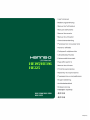 1
1
-
 2
2
-
 3
3
-
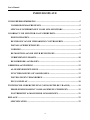 4
4
-
 5
5
-
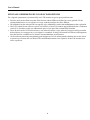 6
6
-
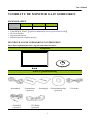 7
7
-
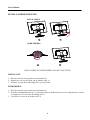 8
8
-
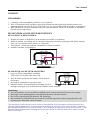 9
9
-
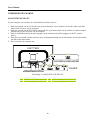 10
10
-
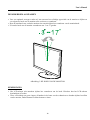 11
11
-
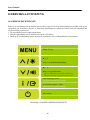 12
12
-
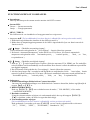 13
13
-
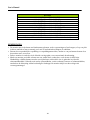 14
14
-
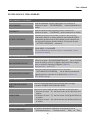 15
15
-
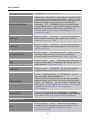 16
16
-
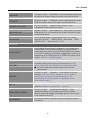 17
17
-
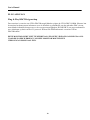 18
18
-
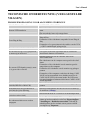 19
19
-
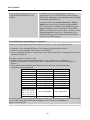 20
20
-
 21
21
-
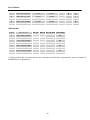 22
22
-
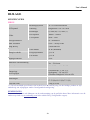 23
23
-
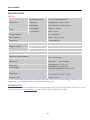 24
24
-
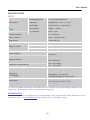 25
25
Hannspree HE225DPB Handleiding
- Categorie
- Tv's
- Type
- Handleiding
- Deze handleiding is ook geschikt voor
Gerelateerde papieren
Andere documenten
-
Hanns.G HA222 Handleiding
-
Hanns.G HW222 Handleiding
-
Barco AMM215WTD Gebruikershandleiding
-
Philips 246V5LHAB/00 Handleiding
-
Philips 243V5LSB5/00 Handleiding
-
Philips 243S5LHMB/01 Handleiding
-
Philips 328B6QJEB/01 Handleiding
-
Philips 322E1C/01 Handleiding
-
Lenovo CH560 Handleiding
-
Lenovo CH580 Handleiding